Vissa användare föredrar att hålla sin Outlook-e-post konfidentiell. Du kan inte lösenordsskydda specifika e-postmeddelanden i Outlook. Du kan dock ställa in ett lösenord för en Outlook-PST-datafil. Om du gör det kommer ett lösenord att tillämpas på alla e-postmeddelanden i din Outlook-användarprofil.
Hur lösenordsskyddar jag ett e-postmeddelande i Outlook?
1. Ställ in PST-lösenordet
- Öppna först Outlook.
- Välj fliken Arkiv.
- Klicka på Kontoinställningar och välj Kontoinställningar alternativ.
- Klicka på fliken Datafiler i fönstret Kontoinställningar.
- Välj sedan PST-datafilen för att ställa in ett lösenord för.
- Klicka på inställningar -knappen, vilket öppnar fönstret som visas direkt nedan.
- tryck på Ändra lösenord knapp.
- Ange något i textrutan Nytt lösenord.
- Ange sedan lösenordet i rutan Verifiera lösenord.
- tryck på OK knapp.
- Stäng sedan Outlook-applikationen.
Om du vill öppna PST-filer på Windows 10, ta en titt på den här praktiska artikeln och lär dig hur du gör det enkelt.
2. Lägg till DataNumen Outlook Password Recovery i Windows
Det kan också vara värt att lägga till DataNumen Outlook Password Recovery i Windows. Det är ett freeware-program som gör det möjligt för användare att hämta Outlook PST-filer. Så det kommer att vara till nytta om du någonsin glömmer det ursprungliga lösenordet för Outlook PST.
Klicka på Gratis nedladdning -knappen på DataNumen Outlook Password Recovery-sidan för att hämta installationsprogrammet för programvaran som du kan installera den med.
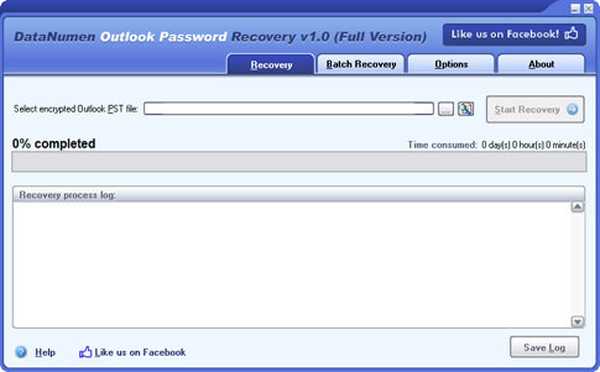
När du öppnar Outlook måste du ange ett lösenord för din användardata PST. Det gäller endast ditt eget användarkonto. Således kommer de med andra användarprofil-PST fortfarande att kunna öppna sina e-postmeddelanden.
Om du har några andra frågor eller förslag, kontakta avsnittet nedan.
RELATERADE ARTIKLAR FÖR ATT KONTROLLERA:
- Hur man förhindrar vidarebefordran av e-post i Outlook
- Hur man använder Outlook Scheduling Assistant
- Hur man konverterar Outlook-e-post till Thunderbird eller Yahoo
- Outlook-guider
 Friendoffriends
Friendoffriends



